Giới thiệu
Ngày 13 tháng 7 2017, bộ trưởng tài chính đến kho bạc và tổng paymaster trong Vương Quốc Anh đã thông báo việc thực hiện thuế kỹ thuật số (MTD) cho thuế giá trị gia tăng (VAT) sẽ có hiệu lực vào ngày 1 tháng 4, 2019.
MTD giới thiệu một nghĩa vụ cho các doanh nghiệp đăng ký VAT để giữ bản ghi của họ kỹ thuật số (chỉ dành cho các mục đích VAT) và cung cấp thông tin trả về VAT cho cô ấy Chức năng thu nhập và hải quan của hoàng thượng (HMRC) thông qua phần mềm có chức năng tương thích với MTD. Bắt đầu từ ngày 1 tháng 4, 2019, MTD cho VAT sẽ bắt buộc Các doanh nghiệp có doanh thu vượt quá ngưỡng đăng ký VAT (hiện tại £85.000). Nó sẽ duy trì tình nguyện cho các doanh nghiệp đã đăng ký VAT bên dưới ngưỡng thuế GTGT cho đến khi 2020 ở mức sớm nhất.
Trả về VAT sẽ phải được gửi đến HMRC bằng phần mềm tương thích với MTD. Trả về thuế GTGT có thể không còn được đệ trình bằng phương pháp cũ bằng HMRC cổng.
Trả về VAT được gửi hàng quý hoặc hàng tháng tại Vương Quốc Anh. Thời hạn để gửi trả về trực tuyến và trả về HMRC là một tháng lịch và bảy ngày sau khi chấm dứt giai đoạn VAT.
Như HMRC Các trạng thái trên trang web chính thức, quy trình sửa đổi hiện tại sẽ được giữ lại Đặt cho VAT:
· Khi giá trị ròng của lỗi khi trả về VAT nhỏ hơn £10.000, công ty sẽ sửa đổi chúng trong Return VAT tiếp theo.
· Khi giá trị ròng của lỗi vượt quá £10.000, công ty phải hoàn thành thuế GTGT biểu mẫu 652, vốn sẵn dùng trên trang web GOV.UK.
Để biết thêm thông tin về MTD cho VAT, hãy xem thực hiện Tax Digital for VAT: pháp luật Tổng quan.
Toàn
Trình tương thích với MTD phải hỗ trợ các yêu cầu sau đây:
· Lại Các bản ghi bắt buộc trong một biểu mẫu kỹ thuật số.
· Vệ những bản ghi này trong biểu mẫu kỹ thuật số trong tối đa 6 năm.
· Soaïn trả về VAT từ các bản ghi kỹ thuật số được tổ chức trong tương thích trong chức năng phần mềm và kỹ thuật số cung cấp thông tin này cho HMRC.
· Hỗ Dữ liệu VAT thành HMRC trên cơ sở tự nguyện.
· Ñöôïc thông qua nền tảng giao diện lập trình ứng dụng MTD cho VAT (API), thông tin từ HMRC về việc tuân thủ một thực thể liên quan với các nghĩa vụ bên dưới quy định.
Như HMRC đề cập trong việc thực hiện kỹ thuật số thuế cho doanh nghiệp VAT Hướng dẫn dành cho nhà cung cấp, người dùng phải đăng ký dịch vụ MTD cho VAT, ngay cả khi họ đã đăng ký để sử dụng dịch vụ MTD cho thuế thu nhập. Để biết thêm thông tin về cách thức để chuẩn bị sẵn sàng cho MTD, hãy xem mục làm cho thuế kỹ thuật số: cách VAT Các doanh nghiệp và các tổ chức VAT khác có thể sẵn sàng.
Để hỗ trợ các yêu cầu MTD cho VAT trong Dynamics AX 2012 R3 hotfix bao gồm phạm vi hoạt động bắt buộc để cho phép các công ty ở Vương Quốc Anh hoàn thành nghĩa vụ thuế GTGT của họ:
· Truy xuất nghĩa vụ thuế GTGT: Người dùng có thể bắt đầu yêu cầu đến HMRC để có được các nghĩa vụ thuế GTGT trong công ty của họ trong một khoảng thời gian cụ thể. HMRC sẽ đăng, như một phản hồi cho yêu cầu của từng người dùng, thông tin về nghĩa vụ VAT của công ty được xác định trong hồ sơ của công ty trên HMRC hông. Các nghĩa vụ VAT có chứa thông tin về giai đoạn VAT, ngày đến hạn để nộp và trạng thái của nghĩa vụ. Thông tin này sẽ được phản ánh trong Dynamics AX 2012 R3.
· Nộp trả về khoảng thời gian: Hệ thống sẽ thu thập thông tin về trả về thuế GTGT. Thông tin thu thập được dựa trên các giao dịch thuế bán hàng đã được đăng trong hệ thống thông qua quy trình thanh toán thuế bán hàng, đối với các nghĩa vụ thuế GTGT đã đăng ký hệ thống. Sau khi thông tin này được thu thập trong JavaScript Tệp ký hiệu đối tượng (JSON) được tạo, người dùng sẽ gửi báo cáo đến HMRC. Bộ HMRC phản hồi về việc gửi sẽ được phản ánh trong Dynamics AX 2012 R3.
Mapper
Khi a công ty đã đăng ký dịch vụ MTD cho VAT trong HMRC, để có được Dynamics AX 2012 R3 đã sẵn sàng để tương tác với dịch vụ web HMRC để truy xuất các nghĩa vụ thuế GTGT và nộp thuế VAT trả về các bước sau đây nên được thực hiện trong động thái AX 2012 R3:
· Tạo tham số dịch vụ web
· Tạo ứng dụng web lên cho việc sử dụng hoặc thử nghiệm interoperation với Sandbox của HMRC
· Nhận được ủy quyền Mã
· Tải ứng dụng mã thông báo và kích hoạt truy nhập
Thiết lập tham số dịch vụ web
Mở thiết lậpGeneral Ledger > > các dịch vụ bên ngoài > web biểu mẫu tham số dịch vụ .
Sử dụng điều này biểu mẫu để xác định các tham số sau của dịch vụ web:
|
Field |
Mô tả |
Ví dụ về giá trị |
|
URL cơ sở sandbox |
Khi một ứng dụng web sandbox được tạo ở bên HMRC, xác định URL cơ sở của https email. |
|
|
URL cơ sở sản xuất |
Khi tài khoản HMRC của bạn đang thiết lập ứng dụng sản xuất, xác định URL cơ sở của nó địa chỉ https. |
|
|
Đường dẫn URL ủy quyền |
Tạo hướng dẫn URL được ủy quyền được dùng cho ứng dụng web HMRC. |
/OAuth/ủy nhiệm |
|
Đường dẫn URL mã thông báo |
Tạo đường dẫn URL mã thông báo được dùng cho ứng dụng web HMRC. |
/OAuth/token |
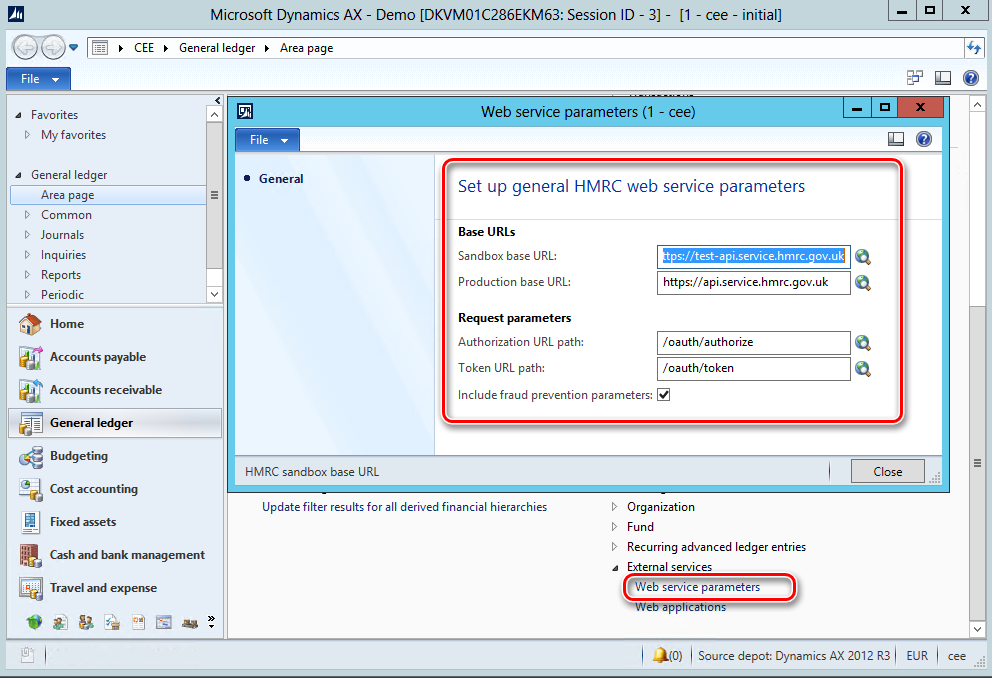
Thiết lập ứng dụng web để kiểm tra
Mở thiết lậpGeneral Ledger > > các dịch vụ bên ngoài > các ứng dụng web hình.
Sử dụng điều này biểu mẫu để xác định các tham số sau của một ứng dụng web:
|
Field |
Mô tả |
|
Tên ứng dụng |
Kiểu tên của ứng dụng. Nó có thể là tên của ứng dụng trong HMRC hoặc bất kỳ mục nào khác bạn chọn để xác định ứng dụng trong AX. |
|
Mô tả |
Làm trong phần mô tả ứng dụng. |
|
Loại ứng dụng |
Ọn Sandbox, nếu bạn đang sử dụng ứng dụng này để kiểm tra các mục đích kết nối với một Sandbox của HMRC. Độ trên hệ thống kiểu này sẽ sử dụng một trong hai sandbox địa chỉ URL cơ sở của dịch vụ web. |
|
Thời gian thanh toán |
Ọn Giai đoạn định cư thuế bán hàng ax cho trả về thuế VAT nào phải được gửi bằng ứng dụng webnày. Only một khoảng thời gian thanh toán thuế bán hàng có thể được chọn cho mỗi web ứng dụng. |
|
ID máy khách |
Kiểu ID máy khách của ứng dụng web. Tham số này là liên quan đến tập hợp các tham số ứng dụng HMRC và có thể tìm thấy trong phần quản lý chứng danh của một ứng dụng trong cổng thông tin HMRC. |
|
Bí mật máy khách |
Kiểu Bí mật máy khách của ứng dụng web. Tham số này là liên quan đến tập hợp các tham số ứng dụng HMRC và có thể tìm thấy trong phần quản lý chứng danh của một ứng dụng trong cổng thông tin HMRC. |
|
URL chuyển hướng |
Kiểu Chuyển hướng URL của ứng dụng web. Tham số này là liên quan đến tập hợp các tham số ứng dụng HMRC và có thể được tìm thấy trong phần quản lý chuyển hướng URIs của một ứng dụng trong cổng thông tin HMRC. |
|
Mã thông báo Access sẽ hết hạn vào |
Vậy là trường chỉ đọc Hiển thị khi mã thông báo truy nhập đã nhận được cuối cùng sẽ thúc. Trường này được cập nhật tự động khi nhận được mã thông báo truy nhập từ HMRC. |
|
Áp |
Vậy là một trường chỉ đọc Hiển thị phạm vi được yêu cầu từ HMRC cho ứng dụng trong khi ủy quyền ban đầu cho ứng dụng. Người dùng phải điền giá trị này theo cách thủ công vào ủy quyền HMRC. Bộ Các giá trị sau được HMRC cho phép: - đọc: VAT - viết: VAT - đọc: VAT viết: VAT Có được đề xuất để sử dụng "đọc: VAT viết: VAT"là cùng một ứng dụng phải được dùng cho cả bài đăng và đăng Các yêu cầu https đối với dịch vụ web. |
Tạo kiểm tra người dùng
Hàm này chỉ sẵn dùng cho các ứng dụng của kiểu sandbox. Bấm vào nút kiểm tra người dùng trên ngăn hành động biểu mẫu ứng dụng web để tạo kiểm tra người dùng có thể được sử dụng để truy nhập vào môi trường Sandbox của HMRC. Nhập máy chủ mã thông báo về ứng dụng kiểm tra của bạn trong hộp thoại và bấm OK. Mã thông báo máy chủ là một tham số của ứng dụng của HMRC. Có thể tìm thấy trong phần quản lý chứng danh của ứng dụng thử nghiệm của HMRC trên Cổng thông tin HMRC. Khi bạn bấm vào nút OK của hộp thoại, một yêu cầu cho người dùng kiểm tra là đã gửi đến HMRC và đã nhận được phản hồi. Bạn sẽ có thể xem phản hồi trong kiểm tra người dùng biểu mẫu dữ liệu trong AX. Không đóng biểu mẫu này cho đến khi bạn nhận được một ủy quyền Mã là thông tin trong đó sẽ được HMRC yêu cầu đăng nhập vào nhận HMRC phép. Sau ba tham số từ phản hồi này sẽ được tiếp tục dụng
- ID người dùng -bạn sẽ sao chép và dán nó trong khi hát trong ngày Cổng thông tin HMRC để truy xuất mã ủy quyền.
- Mật khẩu -bạn sẽ sao chép và dán trong khi hát trong ngày Cổng thông tin HMRC để truy xuất mã ủy quyền.
- VRN – sẽ được lưu tự động trong AX. VAT này số đăng ký sẽ được sử dụng để kiểm tra interoperation với HMRC.
Để có thể để tạo một người dùng kiểm tra, hãy tạo kiểm tra người dùng API phải được kích hoạt cho ứng dụng HMRC của bạn. Để thực hiện việc này, hãy mở quản lý mục đăng ký API cho ứng dụng kiểm tra của bạn trong cổng thông tin HMRC và kích hoạt tạo kiểm tra API người dùng trong thử nghiệm Các API hỗ trợ.
Lấy mã được ủy quyền
Phép Mã là cần thiết để yêu cầu mã thông báo Access. Mã ủy quyền nhận được từ HMRC chỉ có hiệu lực 10 phút trong đó có thể yêu cầu có mã truy nhập. Khi mã thông báo Access không được yêu cầu và mã ủy quyền đã hết hạn, mới Phải yêu cầu phải có mã ủy quyền.
Bấm nút ủy quyền HMRC trên hành động ngăn của biểu mẫu ứng dụng web để lấy Mã ủy quyền từ HMRC. Chúng tôi khuyên bạn nên nhập "đọc: VAT write: VAT" trong trường phạm vi của hộp thoại để ứng dụng có thể được phép cho cả và đăng các yêu cầu https. Bấm OK để gửi yêu cầu mã ủy quyền của bạn đến HMRC. Bạn sẽ được chuyển hướng đến HMRC Trang web đăng nhập. Bấm vào tiếp tục nút và sử dụng ID người dùng của công ty bạn và mật khẩu được cấp trong khi HMRC đăng ký tài khoản trực tuyến để được ủy quyền ứng dụng web sản xuất. Đối với ứng dụng sandbox, sao chép và dán ID người dùng và mật khẩu từ biểu mẫu dữ liệu người dùng kiểm tra trong ax mà bạn nhận được từ HMRC trên giai đoạn tạo người dùng thử nghiệm :
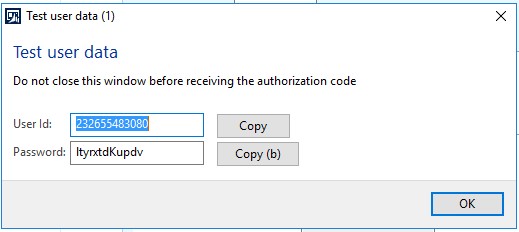
Sao chép mã ủy quyền được tạo bởi HMRC và Quay lại AX để khởi tạo mã thông báo truy nhập trong 10 phút.
Tải ứng dụng mã thông báo và kích hoạt truy nhập
Tạo nhận mã thông báo truy nhập trong 10 phút từ một mã ủy quyền được tạo bởi HMRC.
Bấm nhận nút mã thông báo truy nhập trên hành động ngăn biểu mẫu ứng dụng web cho yêu cầu biểu mẫu mã thông báo Access HMRC. Giá trị quá khứ được sao chép ở bước trước "lấy mã ủy quyền" vào trường mã ủy quyền của và bấm OK. Yêu cầu mã thông báo Access sẽ được gửi đến HMRC và truy nhập mã thông báo sẽ được tự động lưu vào AX từ phản hồi của HMRC. Nó không phải được phép xem xét mã thông báo từ giao diện người dùng của AX. Bạn có thể quan sát hiệu lực thời gian truy nhập mã thông báo trong Access mã thông báo sẽ hết hạn trong trường. Mỗi mã thông báo Access có hiệu lực trong 4 giờ từ thời điểm khi nó được tạo bởi HMRC. Để nhận được một hình mới, bạn không cần phải gia hạn mã ủy quyền. Với mục đích này, bạn cần làm mới quyền truy nhập báo.
Khi được cấp mã truy nhập, hãy đánh dấu các trường hiện hoạt của ứng dụng để sử dụng ứng dụng này để tương tác hơn nữa với HMRC. Chỉ có một ứng dụng web có thể hoạt động cho mỗi kỳ hạn thanh toán thuế bán hàng. Hệ sẽ không cho phép kích hoạt ứng dụng web trước khi nhận được mã thông báo truy nhập từ HMRC.
Mã thông báo truy cập làm mới
Mỗi quyền truy nhập mã thông báo hợp lệ trong 4 giờ kể từ lúc này được HMRC tạo ra.
Bấm vào nút làm mới mã thông báo truy nhập Ngăn hành động của biểu mẫu ứng dụng web để bắt đầu làm mới một mã thông báo Access. Làm mới mã thông báo Access yêu cầu sẽ được gửi đến HMRC và một mã thông báo Access mới sẽ tự động được lưu trong AX từ phản hồi của HMRC.
Không cần thiết để làm mới mã thông báo theo cách thủ công 4 giờ hoặc trước khi bạn bắt đầu tương tác với HMRC. Trong thời gian tương tác với HMRC, quy trình mã thông báo làm mới Access sẽ được khởi tạo tự động và làm mới mã thông báo Access sẽ bị ẩn khỏi người dùng.
Thiết lập web ứng dụng sử dụng sản xuất
Khi một công ty sẵn sàng để tương tác với MTD cho VAT trong Live, nó phải đăng ký MTD và tạo tài khoản trực tuyến HMRC (tài khoản cổng kết nối của chính phủ) trừ khi một người đã tồn tại. Sau đó, công ty sẽ cần liên kết nó với Microsoft Ứng dụng Dynamics AX 2012 R3 bằng cách chọn Microsoft DYNAMICS AX 2012 R3 như phần mềm. Công ty sau đó sẽ nhận được chứng danh người dùng (ID người dùng và mật khẩu) được nối kết với số đăng ký VAT của nó:
· Người dùng ID – tên được dùng để truy nhập HMRC trong khi mã ủy quyền là được yêu cầu.
· Mật khẩu – Mật khẩu được dùng để truy nhập HMRC trong khi mã ủy quyền đang được caàu
Sau khi công ty đã thu được chứng danh người dùng ứng dụng của kiểu sản xuất có thể được thiết lập trên ax Side. Ứng dụng của loại sản xuất được xác định duy nhất bởi ID máy khách và bí mật máy khách và được cung cấp bởi Microsoft (trừ khi công ty đang tạo riêng của họ giải pháp cho bất kỳ phiên bản Dynamics AX). Các bước sau đây phải được thực hiện trên AX bên để thiết lập ứng dụng của loại sản xuất:
1 . mở cổng thông tin, đi tới Thư viện tài nguyên chia sẻ:
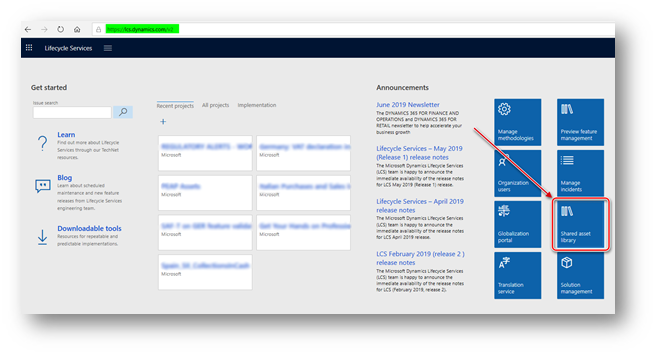
2. chọn phần gói dữ liệu và tìm mới nhất (theo Phiên bản ngày sửa) của tệp UK_MTD_VAT_AX2012R3_ProdApll.zip , tải xuống tệp này trên máy tính của bạn:
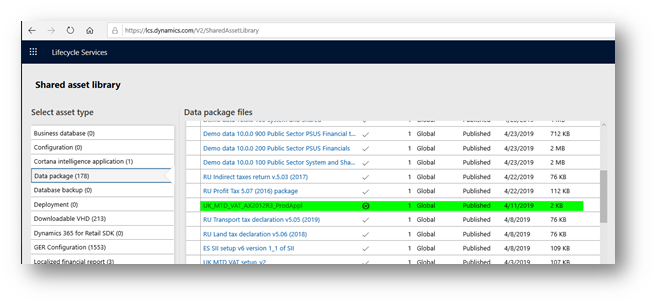
3. mở trong DYNAMICS AX 2012 > R3 General LedgerThiết lập > dịch vụ bên ngoài > biểu mẫu ứng dụng web và tạo một bản ghi mới. Điền vào các trường:
|
Field |
Mô tả |
|
Tên ứng dụng |
Nhập tên ứng dụng. Có thể bất kỳ tên nào bạn chọn để xác định ứng dụng trong AX. |
|
Mô tả |
Điền mô tả ứng dụng. |
|
Loại ứng dụng |
Chọn "sản xuất" khi bạn tạo một ứng dụng cho việc sử dụng sản xuất mà bạn sẽ sử dụng để thực hiện cuộc sống thực nộp trả về VAT đến HMRC. |
|
Thời gian thanh toán |
Chọn giai đoạn định cư thuế bán hàng ax cho trả về thuế VAT nào phải được gửi bằng ứng dụng webnày. Chỉ có một thời gian thanh toán thuế bán hàng có thể được đã chọn cho từng ứng dụng web. |
|
URL chuyển hướng |
Nhập "urn: IETF: WG: OAuth: 2.0: OOB" trong này Field. |
4. bấm "khởi tạo ứng dụng sản xuất" nút trên tab nhanh thông tin xác thực:
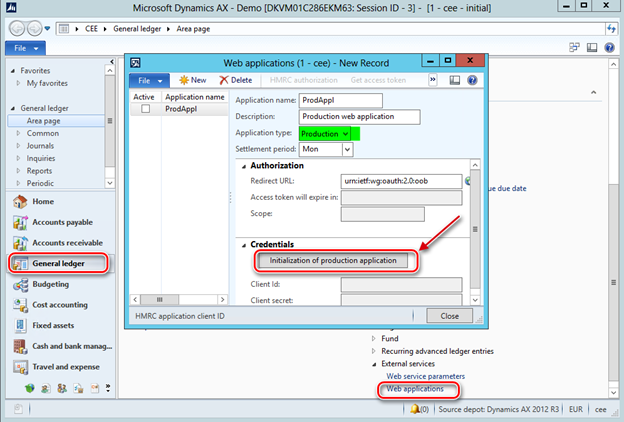
5. chọn đã tải trước đó từ cổng thông tin UK_MTD_VAT_AX2012R3_ProdApll.zip Nộp. Không giải nén tệp. Bấm vào nút OK và ứng dụng sản xuất thông tin xác thực sẽ được nhập vào hệ thống:
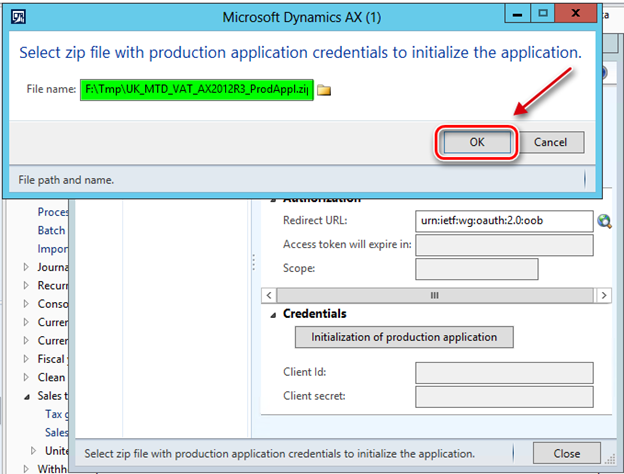
6. ID máy khách và máy khách bí mật của ứng dụng sản xuất được tích hợp trong hệ thống của bạn trong mật mã hóa quét
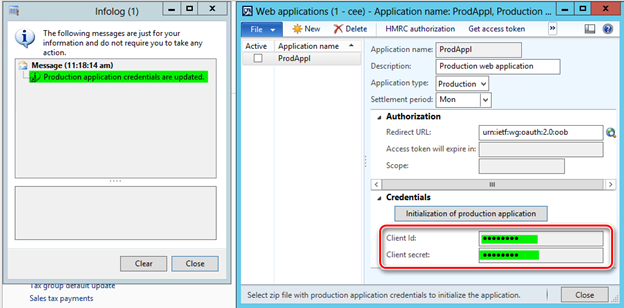
Khi ứng dụng web của kiểu sản xuất được thiết lập trong AX, Ủy quyền cho nó để sẵn sàng tương tác với HMRC:
1. mở General ledger > Setup > bên ngoài Các dịch vụ > biểu mẫu ứng dụng web và chọn ứng dụng web của loại sản phẩm cho khách hàng ID và bí mật máy khách là gì miễn.
2. bấm nút ủy quyền HMRC trên hành động ngăn để có được mã ủy quyền từ HMRC cho ứng dụng web đã chọn, xác định "viết: VAT đã đọc: VAT" trong trường phạm vi và bấm OK:
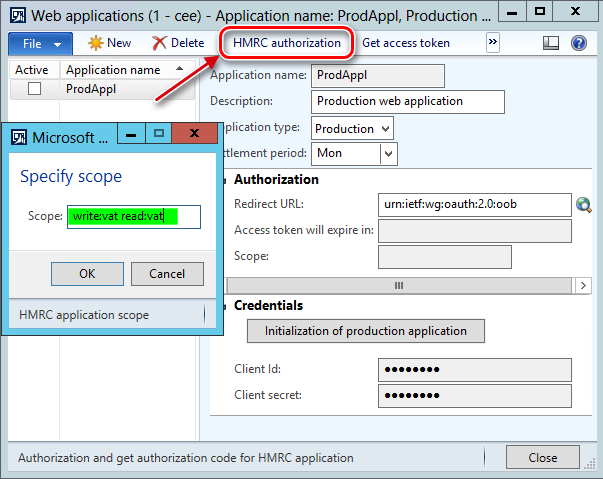
3. trình duyệt web sẽ mở ra và bạn sẽ được hướng dẫn trên cổng thông tin HMRC để được ủy quyền. Ủy quyền trên trang bằng ID người dùng và Đã thu được mật khẩu cho công ty của bạn qua tài khoản trực tuyến HMRC. Kết quả là một mã ủy quyền sẽ được tạo và hiển thị trên trang trình duyệt.
4. sao chép mã ủy quyền và mở chung thiết lập > Ledger > các dịch vụ bên ngoài > web biểu mẫu ứng dụng trong ax một lần nữa. Mã ủy quyền chỉ có hiệu lực 10 vài phút trong đó có thể yêu cầu có mã truy nhập. Nếu mã thông báo Access không được yêu cầu và mã ủy quyền đã hết hạn, một mã ủy quyền mới phải được yêu cầu.
5. bấm nhận nút truy nhập mã thông báo trong chung thiết lập > Ledger > các dịch vụ bên ngoài > web biểu mẫu ứng dụng trong ax và dán mã ủy quyền được sao chép trên bước trước đó. Mỗi mã thông báo Access có hiệu lực trong 4 giờ kể từ lúc này khi nó được HMRC tạo ra. Để nhận được một hình mới, bạn không cần gia hạn Mã ủy quyền. Với mục đích này, bạn cần làm mới mã thông báo Access.
6. kết quả là một mã thông báo Access sẽ được cấp bởi HMRC và lưu trong hệ thống của bạn. Bạn sẽ thấy "mã thông báo Access hết hạn" và Các trường "phạm vi" được điền vào ứng dụng web được chọn loại sản xuất.
Sử dụng nút làm mới mã thông báo truy nhập trên hành động ngăn > thiết lậpchung > các dịch vụ bên ngoài > biểu mẫu ứng dụng web trong ax để bắt đầu theo cách thủ công mã thông báo Access tươi.
7. kích hoạt ứng dụng web bằng cách thiết đặt hộp kiểm hiện hoạt đối với ứng dụng web có liên quan:
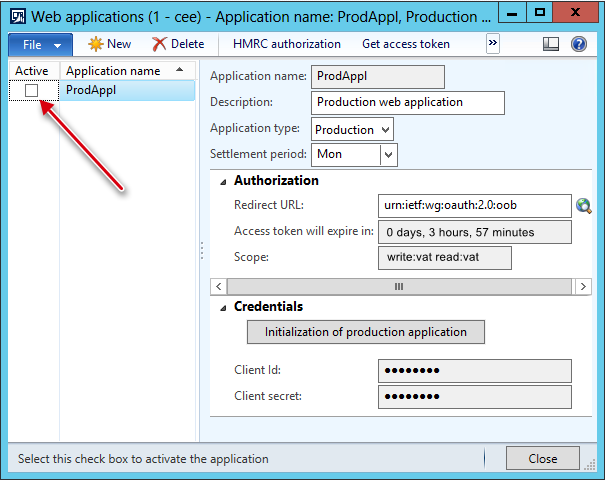
Khi bạn đã thiết đặt một ứng dụng web của loại sản xuất, Hệ thống của bạn đã sẵn sàng để tương tác với HMRC for VAT mtd trong Live.
Truy xuất nghĩa vụ thuế GTGT từ HMRC
Khi các tham số dịch vụ web là thiết lập và ứng dụng web được tạo ra và đã kích hoạt, Hệ thống đã sẵn sàng để tương tác với HMRC.
(!) Ghi chú quan trọng: số đăng ký VAT (VRN) của thực thể pháp lý phải được xác định trong tổ chức Quản trị > các tổ chức pháp lý, trên thương mại nước ngoài và tab Logistics , trongtrường"xuất số được miễn thuế". Trường này là được dùng làm nguồn VRN cho báo cáo 100 VAT và MTD-Feature tương ứng.
Mở thanh toán tổng hợp > định kỳ > thuế bán hàng > United Vương Quốc > VAT trả về biểu mẫu nộp hồ sơ . Biểu mẫu này trình bày thông tin về các nghĩa vụ thuế GTGT và trả về và phục vụ cho interoperation với dịch vụ web HMRC.
|
Field |
Mô tả |
|
Ngày bắt đầu |
Khởi ngày trong một khoảng thời gian kế toán trong HMRC. |
|
Ngày kết thúc |
Đoạn ngày trong một khoảng thời gian kế toán trong HMRC. |
|
Trạng thái HMRC |
Báo cáo trạng thái của một kỳ hạn kế toán trong HMRC. Có thể là mở hoặc hoàn thành. |
|
Phím thời gian |
GIA nghĩa vụ liên quan đến giai đoạn kế toán trong HMRC được xác định trong HMRC bởi giá trị của trường khóa thời gian . Trường này không được hiển thị trên biểu mẫu và phải bị ẩn khỏi giao diện người dùng để hoàn tất yêu cầu của HMRC. |
|
Thời gian thanh toán |
CX Thời gian định cư bán hàng thuế thiết lập cho ứng dụng web. Trả về thuế GTGT sẽ được tính toán dựa trên các giao dịch thuế bán hàng được đăng trong thuế bán hàng này thời gian thanh toán. |
|
Trạng thái |
CX trạng thái nội bộ của nghĩa vụ VAT. Có thể là: - Lập - Phát - Đã - Báo. |
|
Ngày đến hạn |
Bộ ngày đến hạn cho thời hạn nghĩa vụ này. Trường này được Cập Nhật từ HMRC. |
|
Ngày nhận |
Bộ ngày nhận nghĩa vụ. Trường này được Cập Nhật từ HMRC chỉ khi VAT nghĩa vụ được hoàn thành. |
|
Trả về VAT |
Vậy trường Hiển thị trả về VAT được tạo ở định dạng JSON. Người dùng có thể xem lại tính toán số lượng trước khi nộp hồ sơ của họ đến HMRC. |
|
Phiên bản thanh toán thuế bán hàng |
Trường này hiển thị giá trị thanh toán thuế bán hàng tham số phiên bản mà trả về VAT đã được tạo. |
|
Ngày xử lý |
Bộ ngày tháng khi trả về VAT đã được xử lý trong HMRC. Trường này được Cập Nhật từ HMRC chỉ khi hoàn thành nghĩa vụ thuế GTGT. |
|
Chỉ báo thanh toán |
Là "DD" Nếu giá trị netVatDue là một ghi nợ và HMRC chứa một hướng dẫn ghi nợ trực tiếp Đối với máy khách. Là "Ngân hàng" nếu giá trị netVatDue là một tín dụng và HMRC giữ dữ liệu ngân hàng của máy khách. Nếu không có mặt. Trường này được Cập Nhật từ HMRC chỉ khi hoàn thành nghĩa vụ thuế GTGT. |
|
Số gói biểu mẫu |
Riêng số đại diện cho các gói biểu mẫu. Các kho lưu trữ hệ thống HMRC trả về VAT dữ liệu trong biểu mẫu, được tổ chức trong một bó biểu mẫu duy nhất. Trường này được Cập Nhật từ HMRC chỉ khi hoàn thành nghĩa vụ thuế GTGT. |
Bạn có thể Xem lại tất cả các hành động được thực hiện với nghĩa vụ VAT trên tab nhanh log .
GIA phải nhận các nghĩa vụ đầu tiên từ HMRC. Bấm vào nút truy xuất nghĩa vụ VAT trên ngăn hành động.
|
Field |
Mô tả |
|
Thời gian thanh toán |
Ọn Giai đoạn thanh toán thuế bán hàng AX trong trường này. Đây phải là một khoản thuế bán hàng thời gian thanh toán mà bạn muốn nhận các nghĩa vụ thuế GTGT và thêm gửi trả về VAT. Tham số này xác định ứng dụng web trong hệ thống sẽ được sử dụng để tương tác với HMRC. |
|
Ngày bắt đầu |
Ọn Ngày bắt đầu từ đó bạn muốn truy xuất các nghĩa vụ thuế GTGT từ HMRC. |
|
Ngày kết thúc |
Ọn Ngày kết thúc một khoảng thời gian mà bạn muốn truy xuất nghĩa vụ thuế GTGT từ HMRC. |
Ứng dụng web hiện hoạt được thiết lập cho doanh số thời gian thanh toán thuế sẽ được sử dụng để tương tác với HMRC. Nếu điều này ứng dụng là loại "sandbox", bạn sẽ thấy một hộp thoại bổ sung với kiểm tra trường kịch bản . Xác định một trong những kiểm tra kịch bản được hỗ trợ bởi HMRC (xem Quản lý các thuê bao API > API > các điểm cuối > VAT > truy xuất thuế GTGT nghĩa vụ > kiểm tra dữ liệu của HMRC liên quan đến ứng dụng kiểm tra của bạn, để tìm tất cả các bài kiểm tra toàn bộ-kịch bản). Ví dụ, bạn có thể nhập "QUARTERLY_NONE_MET" trong trường này để mô phỏng kịch bản khi máy khách có hàng quý nghĩa vụ và không hoàn thành. Bạn có thể để trống trường này để khởi tạo Tình huống thử nghiệm "mặc định" mô phỏng kịch bản khi khách hàng có các nghĩa vụ hàng quý và một được hoàn thành. Bấm nút OK. Yêu cầu của bạn để HMRC sẽ được gửi và phản hồi nhận được. Theo phản hồi, bản ghi mới trong thuế GTGT trả về biểu mẫu nộp sẽ được tạo hoặc Cập Nhật hiện có.
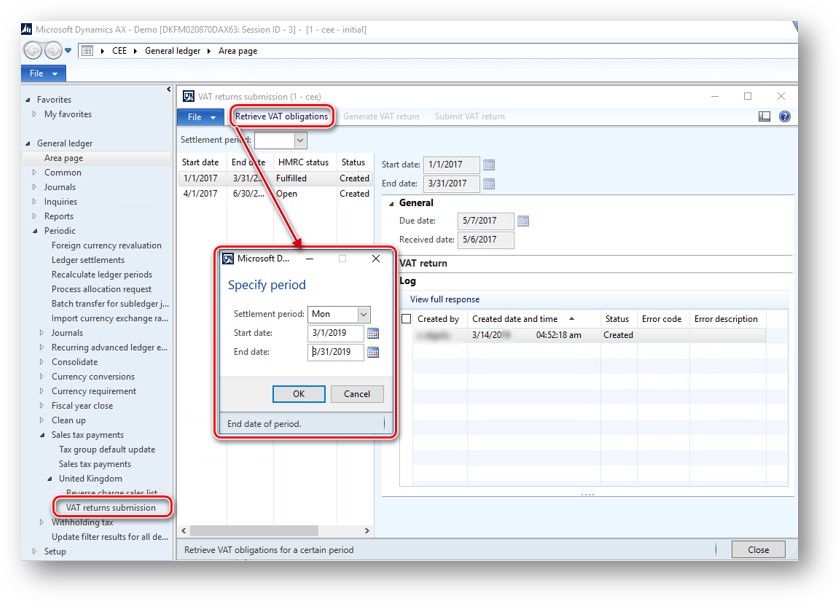
Tạo lại trả về VAT JSON
MTD cho VAT chỉ chấp nhận trả về VAT trong định dạng JSON. Để tạo trả về VAT trong định dạng JSON, chọn bản ghi trên VAT trả về nộp biểu mẫu liên quan đến thời kỳ nghĩa vụ mà bạn sẽ báo cáo. Bấm vào tạo nút trả về VAT trên Ngăn hành động của VAT trả về nộp hình. Chọn thanh toán thuế bán hàng trường phiên bản của hộp thoại một trong các giá trị tương tự như bạn chọn trên thế hệ báo cáo thanh toán thuế bán hàng :
- Bản
- Sửa
- Mới nhất Sửa
- Tất de.
Bấm OK. Trả về VAT trong định dạng JSON sẽ được tạo và sẵn sàng để xem xét trong trường trả về VAT .
Bạn có thể tái tạo trả về VAT vài lần cho đến khi bạn gửi nó đến HMRC.
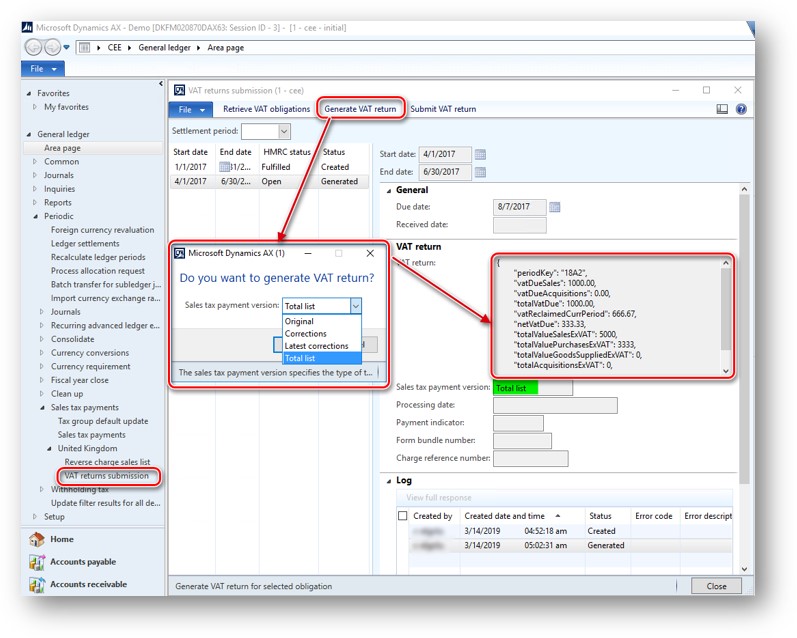
Gửi trả về VAT HMRC
Khi VAT trả về định dạng JSON được tạo và sẵn sàng để được gửi đến HMRC, hãy bấm vào nút gửi trả về VAT trên ngăn hành động trên biểu mẫu nộp trả về VAT . Trả về VAT có thể được gửi đến HMRC chỉ một lần cho mỗi kỳ nghĩa vụ. Tận chắc chắn bạn muốn gửi trả về VAT trước khi bấm có trong hộp cảnh báo AX. Cảnh báo hộp bao gồm tuyên bố rằng người dùng bằng cách bấm vào nút "có" xác nhận rằng thông tin sẽ được gửi đến HMRC là đúng và hoàn thành. Chấp nhận tuyên bố này bằng cách người dùng nút "có" chịu trách nhiệm về việc gửi cung. Nếu bạn không chắc chắn rằng trả về VAT đã sẵn sàng để được gửi đi, bấm không. Khi bạn bấm có, đã tạo trả về VAT trong định dạng JSON liên quan đến bản ghi đã chọn trong VAT trả về biểu mẫu nộp sẽ được gửi đến HMRC. Nếu đã nộp trả về VAT thành công với HMRC, trạng thái của nó sẽ được cập nhật tương ứng. Trạng thái HMRC, trường ngày nhận được trong ax sẽ được Cập Nhật nếu bạn truy xuất thuế GTGT nghĩa vụ cho một khoảng thời gian bao gồm báo cáo. Trong trường hợp bất kỳ lỗi nào trong quá trình nộp thuế VAT trở về HMRC, trạng thái sẽ được Cập Nhật ra lỗi.
Bạn có thể Xem lại tất cả các hành động được thực hiện với nghĩa vụ VAT trên tab nhanh Nhật ký của VAT trả về biểu mẫu nộp. Khi nhận được phản hồi từ HMRC, bạn có thể Xem lại toàn bộ văn bản của nó bằng cách xem đầy đủ nút phản hồi . Trong trường hợp lỗi, lỗi trường mã sẽ hiển thị một mã lỗi từ trường phản hồi và mô tả lỗi sẽ hiển thị mô tả về lỗi từ hưởng.
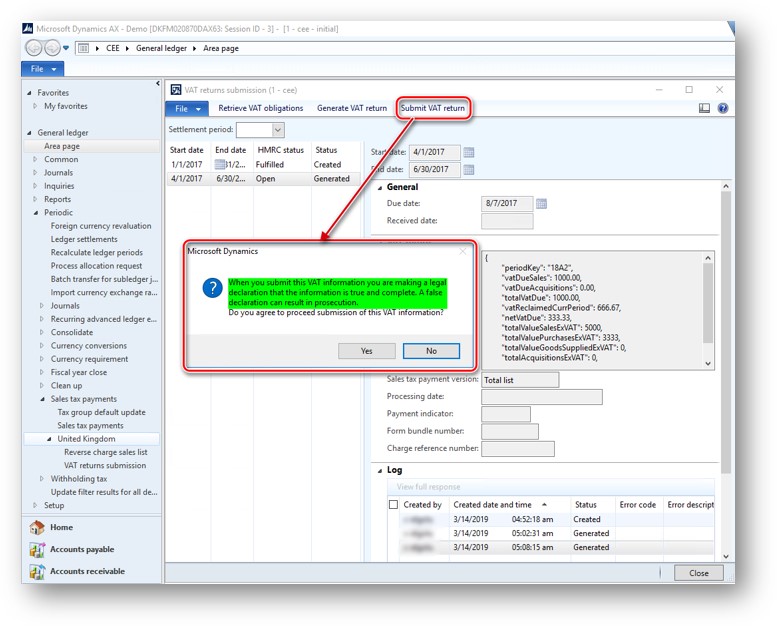
Đặc quyền bảo mật
Lệnh đặc quyền bảo mật được tạo cho các chức năng mới:
|
Đặc quyền bảo mật |
Mô tả |
Liên kết với |
|
Thiết lập và nhận thẻ Access HMRC (TaxHMRCSetupMaintain_UK) |
Sửa tham số dịch vụ web, Ứng dụng web (bao gồm nhận kiểm tra người dùng, ủy quyền HMRC, nhận mã thông báo Access, làm mới mã thông báo Access Mức truy nhập: -TaxHMRCApplication_UK xóa -TaxHMRCParameters_UK xóa -TaxHMRCApplicationAuthorization_UK xóa -TaxHMRCTestUserData_UK {Delete} -TaxHMRCHelper_UK phương pháp (getAccessToken) (gọi) |
Duty: duy trì thuế doanh số giao dịch (Taxsalestaxtransactionsduy trì) |
|
Truy xuất Nghĩa vụ thuế GTGT HMRC (TaxHMRCVATObligationRetrieve_UK) |
Truy xuất các nghĩa vụ thuế GTGT trên biểu mẫu VAT trả về nộp Mức truy nhập: -TaxHMRCApplication_UK đọc -TaxHMRCVATObligation_UK Sửa -TaxHMRCHelper_UK phương pháp (retrieveVATObligations) {gọi} |
Suất Duy trì các giao dịch thuế bán hàng (Taxsalestaxtransactionsduy trì) |
|
Tạo Trả về VAT của HMRC (TaxHMRCVATObligationGenerate_UK) |
Tạo trả về VAT trên biểu mẫu VAT trả về nộp Mức truy nhập: -TaxHMRCVATObligation_UK Sửa -TaxHMRCHelper_UK phương pháp (generateVATReturn) (gọi) |
Duty: duy trì thuế doanh số giao dịch (Taxsalestaxtransactionsduy trì) |
|
Gửi Trả về VAT của HMRC (TaxHMRCVATObligationSubmit_UK) |
Gửi trả về VAT trên biểu mẫu VAT trả về nộp Mức truy nhập: -TaxHMRCApplication_UK đọc -TaxHMRCVATObligation_UK Sửa -TaxHMRCHelper_UK phương pháp (submitVATReturn) (gọi) |
Suất Duy trì các giao dịch thuế bán hàng (Taxsalestaxtransactionsduy trì) |
|
Dạng xem Nghĩa vụ thuế GTGT HMRC (TaxHMRCVATObligationView_UK) |
Xem biểu mẫu nộp thuế VAT trả về . Mức truy nhập: -TaxHMRCVATObligation_UK đọc |
Duty: tìm hiểu về thuế doanh số trạng thái giao dịch (Taxsalestaxtransactionwxga Inquire) |
Để xem lại hoặc thay đổi phân bố các đặc quyền bảo mật bằng các nhiệm vụ và vai trò bảo mật, mở quản trị hệ thống > thiết lập > bảo mật > các vai trò bảo mật.
Thông tin hotfix
Thông tin hotfix
Một hotfix được hỗ trợ sẵn có từ Microsoft. Có một phần "tải xuống hotfix có sẵn" ở đầu bài viết cơ sở kiến thức này. Nếu bạn đang gặp phải sự cố khi tải xuống, hãy cài đặt hotfix này hoặc có các câu hỏi hỗ trợ kỹ thuật khác, liên hệ với đối tác của bạn hoặc nếu bạn đã đăng ký một gói hỗ trợ trực tiếp với Microsoft, bạn có thể liên hệ với bộ phận hỗ trợ kỹ thuật cho Microsoft Dynamics và tạo một yêu cầu hỗ trợ mới. Để thực hiện điều này, hãy truy cập trang web Microsoft sau đây:
https://mbs.microsoft.com/support/newstart.aspx
Bạn cũng có thể liên hệ với bộ phận hỗ trợ kỹ thuật cho Microsoft Dynamics qua điện thoại bằng cách sử dụng các nối kết này cho số điện thoại quốc gia cụ thể. Để thực hiện điều này, hãy truy nhập một trong các trang web Microsoft sau đây:
Viên
https://mbs.microsoft.com/partnersource/resources/support/supportinformation/Global+Support+Contacts
Xem
Trong trường hợp đặc biệt, các chi phí thường được phát sinh cho các cuộc gọi hỗ trợ có thể bị hủy bỏ nếu một chuyên gia hỗ trợ kỹ thuật cho Microsoft Dynamics và các sản phẩm liên quan xác định rằng một bản Cập Nhật cụ thể sẽ giải quyết được vấn đề của bạn. Chi phí hỗ trợ thông thường sẽ áp dụng cho bất kỳ câu hỏi và vấn đề hỗ trợ bổ sung nào không đủ điều kiện cho bản Cập Nhật cụ thể trong câu hỏi.
Làm thế nào để có được các tệp cập nhật Microsoft Dynamics AX
Bản cập nhật này sẵn dùng để tải xuống thủ công và cài đặt từ Trung tâm tải xuống của Microsoft.
Điều kiện tiên quyết
Bạn phải có một trong các sản phẩm sau được cài đặt để áp dụng hotfix này:
-
Microsoft Dynamics AX 2012 R3
Yêu cầu khởi động lại
Bạn phải khởi động lại dịch vụ máy chủ đối tượng ứng dụng (AOS) sau khi áp dụng hotfix.
Thông tin Bổ sung
Vấn đề đã biết:
Đôi khi phản hồi thông tin về việc nộp hồ sơ trả về thành công không bao gồm chỉ báo thanh toán.
Trong điều này trường hợp người dùng sẽ nhận được lỗi sau đây:
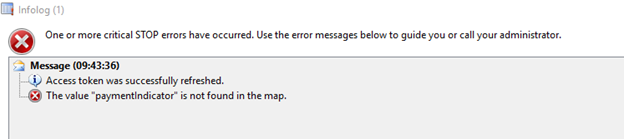
Để tránh vấn đề này tải về và cài đặt các hotfix:











